
时间:2020-11-20 08:54:33 来源:www.win10xitong.com 作者:win10
我们在操作电脑系统的过程中可能就会遇到Win10系统无线网络连接受限的问题,新手处理关于Win10系统无线网络连接受限的问题不是特别容易,那我们应当如何面对这个Win10系统无线网络连接受限问题呢?可以尝试以下小编的办法:1、出现这样的问题,第一件事就是强制把路由器重启一下。如果还是不行就按我下面的法方,操作一次;2、在桌面上点击【网络】右键,然后再选择【属性】即可很简单的搞定了。好了,没有图可能不好理解,下面我们再一起来看看Win10系统无线网络连接受限的具体操作手法。
小编推荐下载:win10 32位
具体方法如下:
第一步:出现这样的问题,第一件事就是强制把路由器重启一下。如果还是不行就按我下面的法方,操作一次;
第二步:在桌面上点击【网络】右键,然后再选择【属性】;
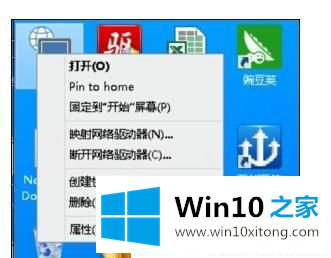
第三步:进入网络和共享中心,然后再见点击【连接XX】那里,如下图所示操作就可以了;
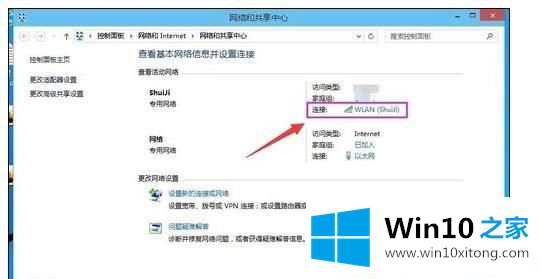
第四步:在这个无线网卡连接属性,然后再点击【无线属性】;
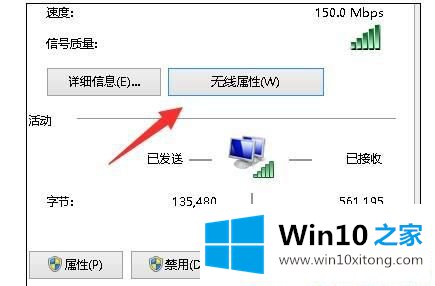
第五步:点击安全选项,再然后再点击【高级设置】按钮;
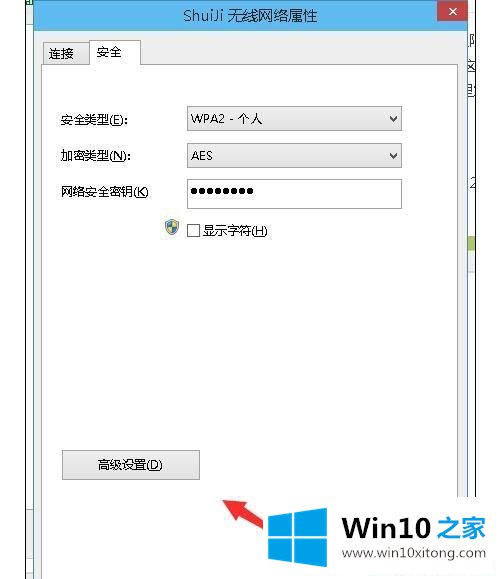
第六步:勾选【为此网络启用联邦信息处理标准(FIPS)兼容】这一项,然后确定。再按一下笔记本电脑上的快捷断开WIFI网络。再开启一下看看能不能正常连接。
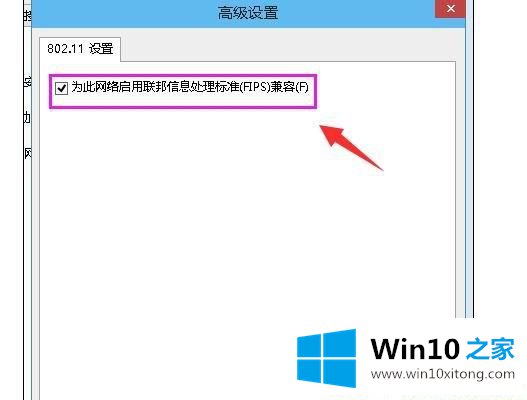
以上就是Win10系统无线网络连接受限的解决方法,简单几步操作设置之后,只要勾选"为此网络启用联邦信息处理标准(FIPS)兼容"选项,很快问题就解决了。
到这里,小编已经把Win10系统无线网络连接受限的具体操作手法全部给大家说得很详细了,相信这篇文章可以帮助到大家,谢谢。